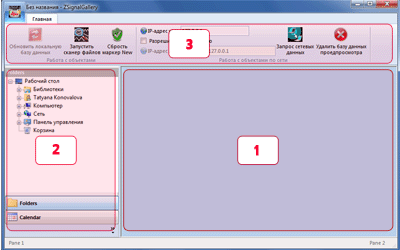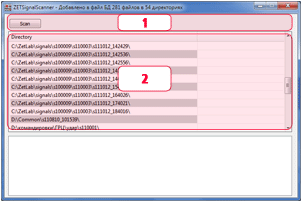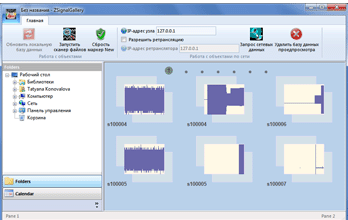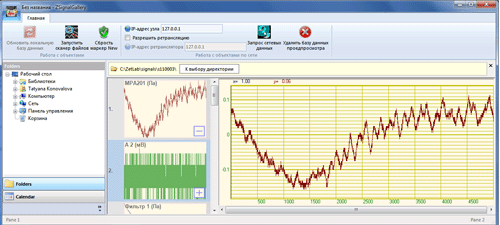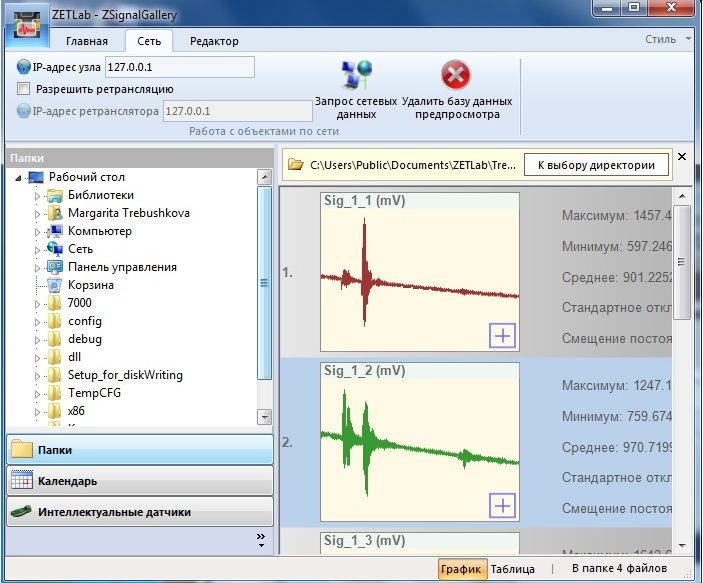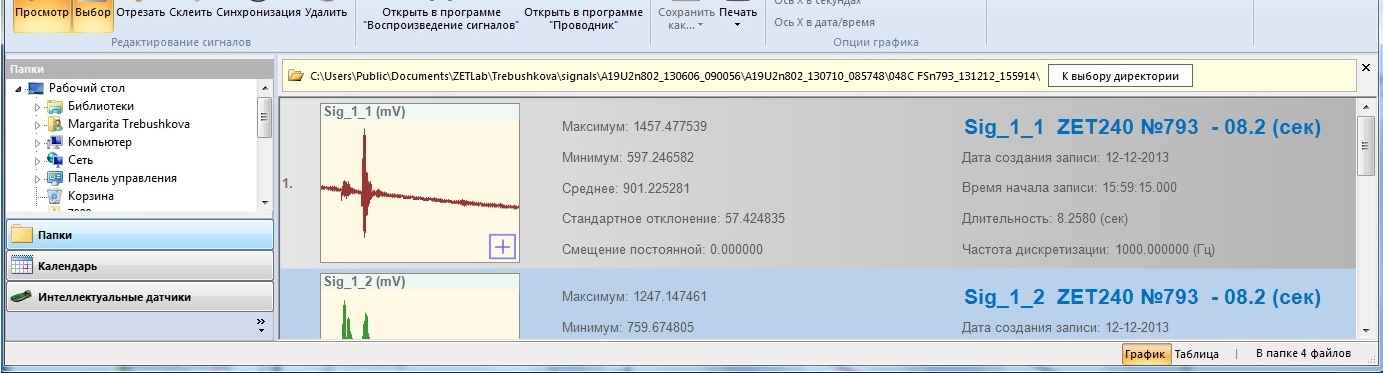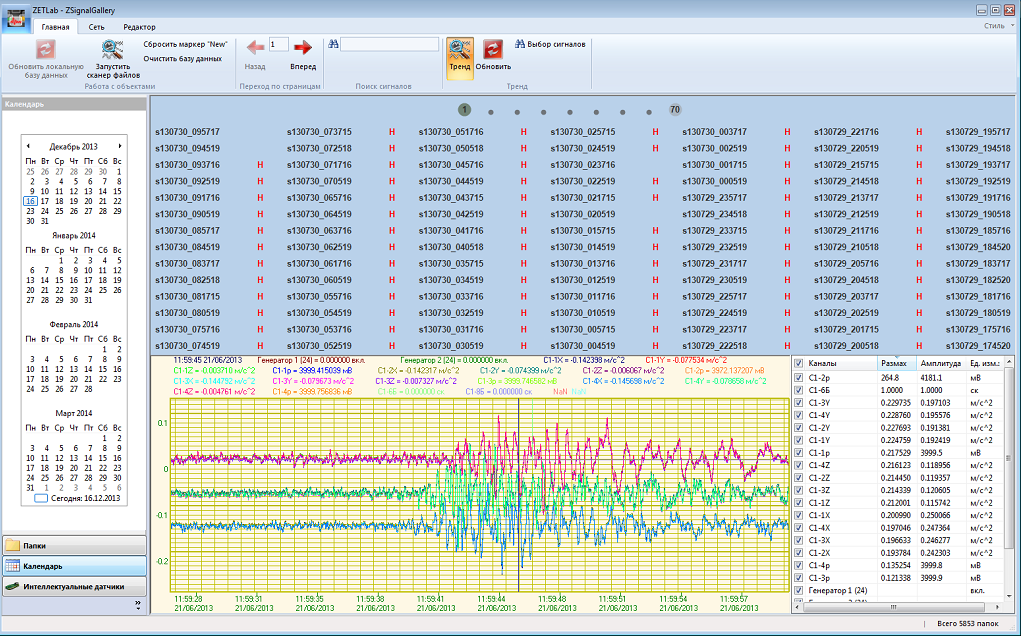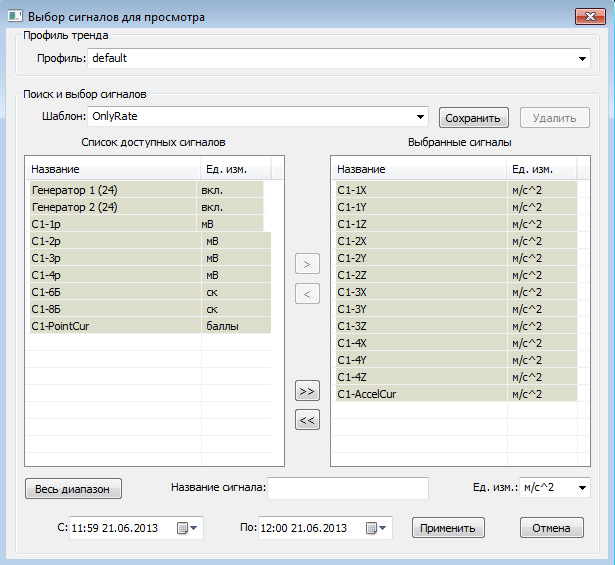Галерея сигналов
Программа «Галерея сигналов» предназначена для просмотра и анализа сохраненных сигналов, расположенных на жестком диске компьютера или удаленно.
Особенности и преимущества программы «Галерея сигналов»:
- Файлы сигналов, расположенные в разных директориях жесткого диска или на различных компьютерах в сети объединяются в одну базу данных, что значительно упрощает и ускоряет работу с ними;
- Автоматический поиск файлов;
- Удобный и понятный интерфейс пользователя;
- Предпросмотр сигналов. Все файлы отображаются в виде эскизных изображений, представляющих собой уменьшенный график сигнала;
- Удобство сравнения нескольких сигналов на одной координатной плоскости.
- Возможность просмотра тренда сигналов за выбранный период измерения.
Пользовательский интерфейс
Для запуска программы Галерея сигналов в меню Отображение панели ZETLab выберите команду Галерея сигналов . На экране монитора отобразится рабочее окно программы (рисунок 3.1).
Сверху, в заголовке окна отображается название программы и название канала, по которому проводится анализ.
Примечание: программу Галерея сигналов можно запустить непосредственно из рабочей директории ZETLab (по умолчанию: c:ZetLab). Имя запускаемого файла: ZETSignalGallery.exe
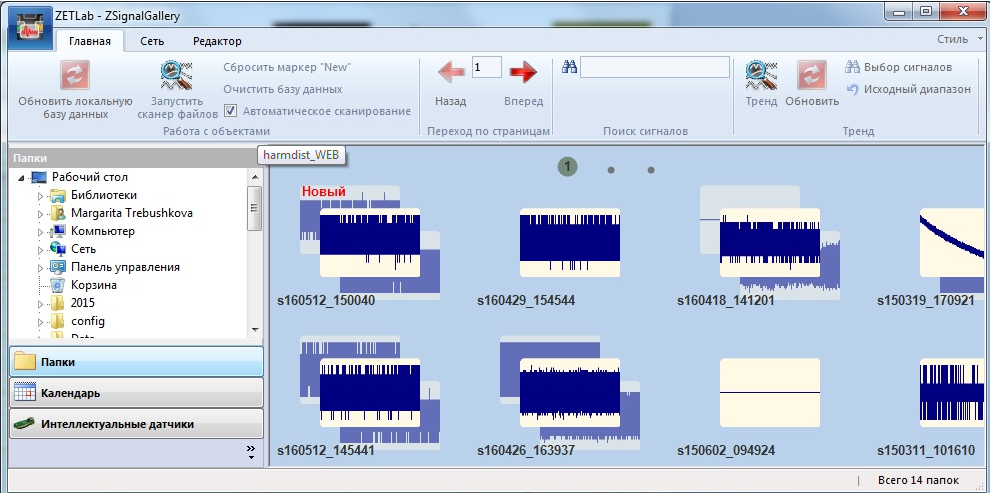
Рисунок 3.1
Программа представлена одним главным окном, в котором располагается весь инструментарий приложения:
- Рабочая область приложения. Отображение обнаруженных файлов и папок
- Боковая панель. Меню «Проводник» и «календарь»
- Панель инструментов.
Для начала работы нажмите кнопку «Запустить сканер файлов», после чего появится окно поиска, содержащее:
- Поле с кнопкой, по нажатию на которую, произойдет сканирование директорий компьютера на наличие файлов сигналов и строкой прогресса, отображающей процесс поиска.
- Таблица, содержащая имена найденных директорий.
Автоматическое Сканирование сигналов
После того, как поиск будет завершен все обнаруженные директории будут перенесены в главное окно программы с пометкой «Новое» (для того чтобы убрать пометку, нажмите кнопку «Сбросить маркер New»). На рабочей области программы появились эскизные изображения папок сигналов. Данные поиска сохраняются и при последующих запусках программы директории будут подгружаться автоматически.
При старте программы если поставлена галочка «Автоматическое сканирование» будет происходить сканирование выбранных директорий и если с момента закрытия программы производилась запись новых сигналов в выбранную папку, то они отобразятся на рабочем поле программы.
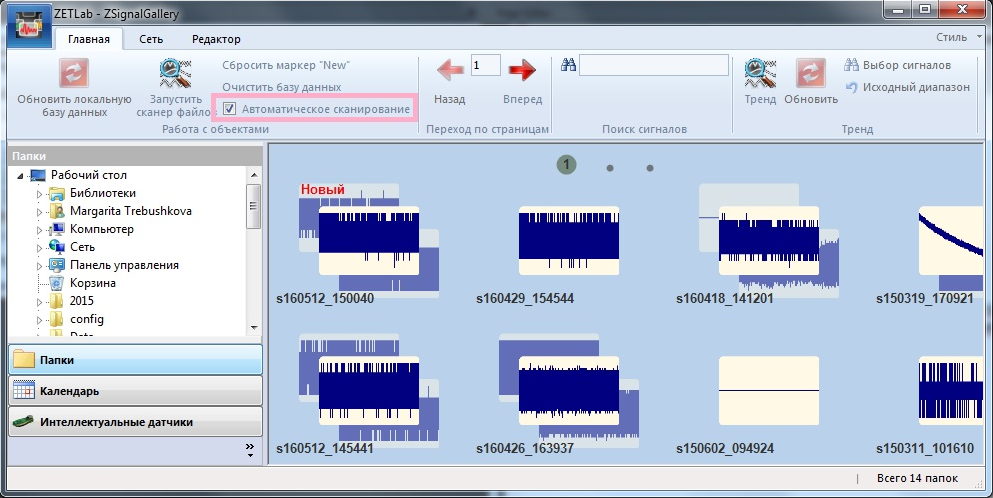
Просмотр файлов
Кликнув на одном из эскизных изображений, пользователь переходит к списку файлов выбранной директории. Содержимое представлено пронумерованным списком эскизных изображений записей сигналов, напротив которых располагается описание, которое включает такие поля: «Максимум», «Минимум», «Среднее», «Стандартное отклонение», «Смещение постоянной», продолжительность записи, «Дата создания записи», «Время начала записи», «Длительность», «Частота дискретизации».
После клика мышкой по выбранному сигналу, в том месте, где располагалось описание, появится система графического отображения с расположенным на ней графиком.
Количество выбранных сигналов не ограничено, все они будут добавляться для отображения, накладываясь друг на друга в порядке выбора. Система графического отображения позволяет приближать, отдалять, двигать область отображения, а также, при помощи линии визира, точно определять мгновенные значения сигнала. Для того, чтобы отменить отображение какого-либо сигнала, кликните по его эскизному изображению еще раз.
Для считывания данных с удаленного компьютера, если он подсоединен «напрямую» введите его IP-адрес в поле «IP-адрес узла», если соединение происходит с использованием Proxy-сервера, поставьте галочку в поле «Разрешить ретрансляцию» и введите IP-адрес ретранслятора в соответствующее поле. Затем нажмите кнопку «Запрос сетевых данных».
Для того чтобы после записи новых сигналов, они отображались в программе нажмите кнопку «Обновить локальную базу данных» — в случае работы с данными на локальном компьютере. В случае использования данных, находящихся удаленно, подключитесь к требуемому компьютеру, а затем нажмите «Удалить базу данных предпросмотра».
Просмотр из меню «Редактирование»- позволяет просмотреть записанный сигнал. Выбор необходим для групповых операций над сигналами. Отрезать предназначен для разрезания сигнала на части. Склеить нужен для объединения сигналов. Удалить позволяет убрать не актуальные сигналы. Сигналы можно просмотреть с помощью программы «Воспроизведение сигналов». Открыть нужные сигналы можно через программу Проводник. Сигналы можно также сохранить и cконвертировать в разные форматы: бинарный (*.ana/*.anp), текстовый *.dtu, Seg-Y, Wave (*.wav). Возможна печать и предварительный просмотр сигналов. Графики при просмотре по оси X могут быть представлены в разных единицах измерения: (в отчетах, в секундах, в дата/время). Кроме этого возможен автомасштаб графиков. Существует выбор при открытии файла загружать всю папку.
Для просмотра тренда сигналов нажмите кнопку «Тренд», после чего появится график тренда за выбранный период измерения, а также таблица каналов сигнала.
При первом отображении тренда в течении некоторого времени будет происходить загрузка и кэширование информации по тренду, что будет сопровождаться выводом состояния загрузки, рекомендуется дождаться завершения это процесса.
С помощью мышки можно уменьшить масштаб графика и просмотреть тренд более детально. На таблице каналов можно включать и выключать отображение конкретных каналов сигнала на графике.
Список доступных сигналов — список всех сигналов в базе.
Выбранные сигналы — выбранные для просмотра в данный момент сигналы.
Можно задать временной интервал для отображения.
Быстрый поиск сигналов по маске по названию и единицам измерения, маска может использовать следующие спецсимволы:
? — один любой символ
* — произвольное количество любых символов
; — разделитель между разными масками